VOBファイルはDVDビデオメディアのコンテナフォーマットである為、Video Objectの略称です。このファイルフォーマットにより、DVDビデオメディアのメニューと字幕とともに、プライベートストリームの中に、追加の制限と規格があるオーディオとビデオファイルの両方を保存できます。もし、PCにVOBファイルのパックが保存されていれば、そのVOBファイルを各種のデバイスで再生、編集するために、AVI、MP4、WMV、MOV、FLV、F4Vなど、他の通常的に使われているファイル形式に変換しようと考えているかもしれません。 F4Vについては、Adobeシステムによって開発された有名なフラッシュビデオ形式の1つで、Adobe Flash Playerにサポートできます。このF4Vフォーマットは、H.264及びACCフォーマットと完全の互換性があり、他のコンテナーフォーマットを利用するチャンスを提供します。このガイドでは、3つの優れたツールでVOBをF4Vに変換する方法を紹介します。
目次
頭に浮かんできた1つ便利で無料の方法は、VOBをF4Vに変換するオンラインコンバーターかもしれません。それを利用するのは賢明であります。数多くのフリーウェアがオンラインで利用できます。一部のオンラインサイトが確かに強力で、VOBをF4Vに変換するのに非常に役立ちます。インターネットを検索し、多くのVOBをF4Vへのオンラインコンバーターを試しました後、VOBをF4Vに変換することに最も素晴らしい選択肢がConvertFilesであることがわかりました。このフリーサイトにより、オンラインでVOBをF4Vに変換するのが簡単にできます。以下の詳細な手順を見ましょう。
オンライン動画変換サイトでVOBをF4Vに変換する方法
この方法なら、インターネットに接続して、ファイルをアップロード、ダウンロードする必要がありますが、サイズの小さい動画ファイルであれば、便利です。動画ファイルの変換が完了した後、Youtube、HULUなどオンライン動画共有サイトにアップロードできます。
次にお勧めしたいツールはAnyMP4 DVD変換です。 このソフトウェアは、VOBをF4Vに簡単に変換するという目標を達成するのに役立ちます。それはDVDをAVI、WMV、MP4、MOV、MPEG、FLV、MKV、F4Vなど、高速且つ高品質でビデオに素早く変換できます。また、ビデオの回転、ビデオのトリミング、ビデオ効果の調整、透かしの追加、3D効果の設定など、DVDビデオ効果を編集することもできます。Mac OSでも、同じ機能を持つAnyMP4 DVD Ripper for Macがあります。以下はVOBファイルをF4Vにエンコードする手順です。
AnyMP4 DVD 変換でVOBファイルをF4Vに変換する手順
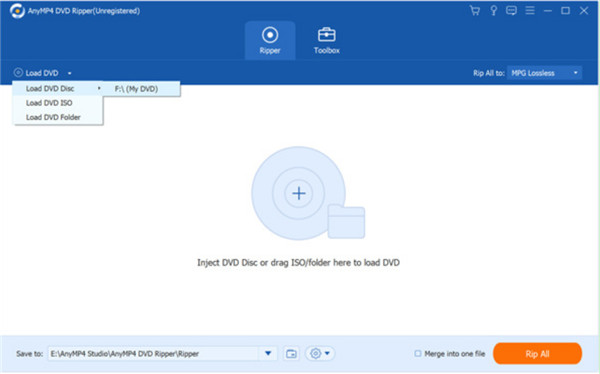
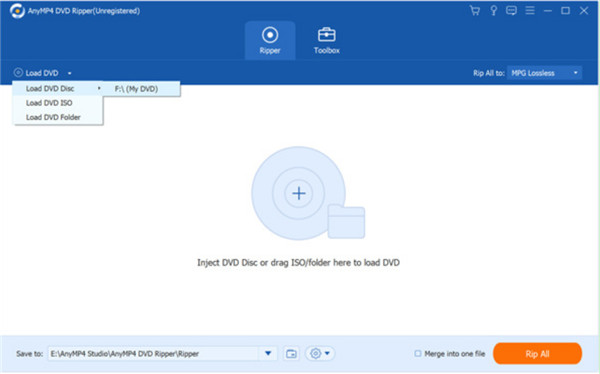
パソコンのスペックは変換の時間とスピードに影響を与えます。
インターネットでは、VOBをF4Vに変換するオンラインコンバーターはさまざまあります。そしてAnyMP4 DVD変換などの動画変換ソフトも使いやすいですが、最高の変換ツールはやはりLeawo DVD変換でしょう。DVDをビデオに変換するプロなコンバーターとして、Leawo DVD変換はホームDVDムービーに完璧な体験を与えます。それは、DVDをビデオに変換し、DVDムービーからオーディオを抽出して、MP4、F4V、MKV、AACなど180種類以上のフォーマットで保存できます。内蔵される便利なビデオエディタは、ビデオ効果をカスタマイズするのに役立ち、そしてその内部にある2Dを3Dへのコンバータは、各種の素晴らしい3D効果がある3Dビデオを作成するのに役立ちます。次の詳細な手順では、このプロな動画変換ソフトLeawo DVD変換でVOBをF4Vに6Xの高速且つ優れた出力品質で変換する方法を説明します。
Leawo DVD変換でVOBファイルをF4Vに変換する手順








VOBをF4Vに変換するために、これらの3つのツールが利用できます。ソフトに関する詳細情報をもっと詳しい説明するために、以下の比較表で記載されている機能を比較しました。
|
機能 |
動画変換サイト |
AnyMP4 DVD 変換 |
Leawo DVD変換 |
|
Blu-ray/DVDをリッピング |
✕ |
✕ |
✓ |
|
ディスクのコピーガードとリージョンコードを解除 |
✕ |
✕ |
✓ |
|
DVDをビデオファイルに変換 |
✕ |
✓ |
✓ |
|
DVDをオーディオファイルに変換 |
✕ |
✓ |
✓ |
|
1080P HDビデオ出力 |
✕ |
✓ |
✓ |
|
4Kビデオ出力 |
✕ |
✕ |
✓ |
|
スクリーンショット機能 |
✕ |
✓ |
✓ |
|
動画プレビュー再生機能 |
✕ |
✓ |
✓ |
|
動画編集機能 |
✕ |
ビデオ効果調整、画面トリミング、動画マージ |
長さのトリミング、画像/テキストの透かしの追加、サイズのトリミング、効果の調整、ビデオの回転、ファイルの1つへのマージなど |
|
2D動画を3D映像に変換 |
✕ |
✕ |
✓ |
|
GPUアクセラレーション |
✕ |
✕ |
NVIDIA CUDA, Intel Quick Sync, AMD APP |
これら3つのツールは、VOBファイルをF4Vに変換する場合では、すべてが役立ちます。しかし、DVDをビデオやオーディオに変換する必要であれば、Leawo DVD変換の機能が多くて、変換スピードも速くて、価格も安いので、お薦めです。Leawo DVD変換は、そのプロフェッショナルで強力な機能により、数多くの類似の変換ツールの中で際立っています。それにより、VOBファイルを各種の人気がある形式のビデオとオーディオファイルに簡単に変換できます。それで、もしVOBファイルをF4Vや、他の形式に変換できる優れたプログラムを探しているなら、Leawo DVD変換が最適です。
Rating: 3.73 / 5 (65 Reviews)
関連トピック
2024-02-29
【2024年更新】映画「名探偵コナン ハロウィンの花嫁」の配信情報・無料動画からDVDの保存方法までを徹底解説!
2024-02-01
【2024年無料】高画質でDVDをMP4に変換できるフリーソフトとDVDをMP4に変換する方法をまとめて紹介
2024-01-16
【2024年最新版】DVDを再生する方法まとめ | 無料でPC・iPad・iPhone・androidスマホ/タブレット・PS4で楽しめる
2024-03-12
DVDをパソコンに取り込む方法&2024年一番使いやすいDVDコピーソフトおすすめ
2023-11-06
Windows10/11でIFOファイルを再生する方法|IFO MP4 変換方法もあり!
2023-11-27
【最新版】無料・有料からDVDコピーソフトTOP10を厳選し、DVDコピー・ダビングする方法を紹介
30日間
返金保証
30日間の全額返金保証を提供しております。返金ポリシーにより、全てのお客さまに、安心して最高のサービスと製品を提供させていただきます。
1営業日以内
サポート対応
1営業日以内に安心サポート。お客様サポートや技術サポートでも経験豊富なスタッフが迅速に対応しております。
1,000万以上
のユーザー
全世界で千万以上のお客さまや法人様にご利用いただいています。信頼性が高く、ユーザーが安心して利用できる製品を提供いたします。
100%安全
安心ショップ
オンラインストアのデータ通信はベリサイン社の最新技術によって保護されています。安全なショッピングをお楽しみいただけます。